
ನೀವು ವಿನ್ಯಾಸಗೊಳಿಸಬೇಕಾದಾಗ ಎ ಸಾಂಸ್ಥಿಕ ಗುರುತು ನೀವು ಮಾಡುವದನ್ನು ಬಳಸಲಾಗುವುದು ಎಂದು ನೀವು ತಿಳಿದಿರಬೇಕು. ಅಂದರೆ: ನೀವು ಎ 4 ಅಕ್ಷರವನ್ನು ವಿನ್ಯಾಸಗೊಳಿಸಿದರೆ, ನೀವು ರಚಿಸಿದ ವಿನ್ಯಾಸದೊಂದಿಗೆ ಕ್ಲೈಂಟ್ ಅದರ ಮೇಲೆ ಬರೆಯಬೇಕಾಗುತ್ತದೆ ಎಂಬುದನ್ನು ನೀವು ನೆನಪಿನಲ್ಲಿಡಬೇಕು.
ಮತ್ತು ಕ್ಲೈಂಟ್ ಅದನ್ನು ಹೇಗೆ ಮಾಡಲಿದೆ? ತಾರ್ಕಿಕ ಮತ್ತು ಸಾಮಾನ್ಯ ವಿಷಯವೆಂದರೆ ನಮ್ಮ ಗ್ರಾಹಕರು ಇನ್ಡಿಸೈನ್ನಂತಹ ಲೇ programs ಟ್ ಪ್ರೋಗ್ರಾಮ್ಗಳನ್ನು ಬಳಸುವುದಿಲ್ಲ, ಆದ್ದರಿಂದ ಇದು ನಮ್ಮ ಕರ್ತವ್ಯ ನಮ್ಮ ವಿನ್ಯಾಸಗಳನ್ನು ಹೊಂದಿಕೊಳ್ಳಿ ಹೆಚ್ಚು ದೈನಂದಿನ ಕಾರ್ಯಕ್ರಮಗಳಿಗೆ. ಅಂದರೆ, ನಾವು ನಮ್ಮ ವಿನ್ಯಾಸಗಳನ್ನು ವರ್ಡ್ ಟೆಂಪ್ಲೆಟ್ಗಳಾಗಿ ಪರಿವರ್ತಿಸಬೇಕು, ಅದು ಪ್ರತಿ ಸಂದರ್ಭದಲ್ಲೂ ಸೂಕ್ತವಾದ ಪಠ್ಯದೊಂದಿಗೆ ಯಾರಾದರೂ ಸಂಪಾದಿಸಬಹುದು ಮತ್ತು ಪೂರ್ಣಗೊಳಿಸಬಹುದು.
ಟ್ಯುಟೋರಿಯಲ್: ನಿಮ್ಮ ವಿನ್ಯಾಸವನ್ನು ವರ್ಡ್ ಟೆಂಪ್ಲೆಟ್ ಆಗಿ ಪರಿವರ್ತಿಸಿ
ಇಂದು ನಾವು ನಿಮಗೆ ಒಂದು ತರುತ್ತೇವೆ ಬಹಳ ಸಣ್ಣ ಟ್ಯುಟೋರಿಯಲ್, ತುಂಬಾ ಸರಳ ಮತ್ತು ತುಂಬಾ ಉಪಯುಕ್ತ. ಸಾಮಾನ್ಯವಾಗಿ, ವಿನ್ಯಾಸವನ್ನು ವರ್ಡ್ಗೆ ಹೇಗೆ ರವಾನಿಸುವುದು ಎಂದು ನಮಗೆ ತಿಳಿದಿಲ್ಲ, ಇದರಿಂದ ಅದು ಕೆಲಸ ಮಾಡುತ್ತದೆ. ನಾವು ಇಲ್ಲಿ ಸೂಚಿಸುವ ಹಂತಗಳನ್ನು ತಿಳಿದಿಲ್ಲದ ಹೆಚ್ಚಿನ ವಿನ್ಯಾಸಕರು .indd ಫೈಲ್ ಅನ್ನು ಚಿತ್ರವಾಗಿ (.jpeg) ರಫ್ತು ಮಾಡಿ ನಂತರ ಅದನ್ನು ಯಾವುದೇ .ಾಯಾಚಿತ್ರದಂತೆ ವರ್ಡ್ ನಲ್ಲಿ ಇರಿಸಿ. ಆದರೆ ಇದು ಅಲ್ಲ ಸರಿಯಾದ ವಿಧಾನ, ಮತ್ತು ಇದು ನಮಗೆ ಅನೇಕ ತಲೆನೋವುಗಳನ್ನು ತರಬಹುದು (ನಮ್ಮ ಟೆಂಪ್ಲೇಟ್ ಚಲಿಸುತ್ತದೆ, ಪಠ್ಯವನ್ನು ಹೇಗೆ ನಮೂದಿಸಬೇಕು ಎಂದು ಅವರಿಗೆ ತಿಳಿದಿಲ್ಲ).
ಕೆಳಗೆ ವಿವರಿಸಿದ ಹಂತಗಳನ್ನು ಬಹಳ ಎಚ್ಚರಿಕೆಯಿಂದ ಅನುಸರಿಸಿ, ಮತ್ತು ನೀವು ಯಾವುದೇ ಪ್ರಶ್ನೆಗಳನ್ನು ಹೊಂದಿದ್ದರೆ, ಈ ಪೋಸ್ಟ್ನ ಕಾಮೆಂಟ್ ಪ್ರದೇಶವನ್ನು ಬಳಸಿ! ಈ ಉದಾಹರಣೆಯಲ್ಲಿ, ನಾವು ಎ 4 ಅಕ್ಷರ ವಿನ್ಯಾಸವನ್ನು ವರ್ಡ್ ಟೆಂಪ್ಲೆಟ್ ಆಗಿ ಪರಿವರ್ತಿಸುತ್ತೇವೆ.
- InDesign ತೆರೆಯಿರಿ. ಎ 4 ಗಾತ್ರದ ವಿಶಿಷ್ಟ ಅಕ್ಷರದ ವಿನ್ಯಾಸ ಅಥವಾ ವಿನ್ಯಾಸವನ್ನು ಮಾಡಲು, ನಾವು ಈ ಗಾತ್ರವನ್ನು ನಮ್ಮ ಫೈಲ್ಗಾಗಿ ಆಯ್ಕೆ ಮಾಡುತ್ತೇವೆ (ಫೈಲ್> ಹೊಸ> ಡಾಕ್ಯುಮೆಂಟ್). ಕಾಣಿಸಿಕೊಳ್ಳುವ ಸಂವಾದ ಪೆಟ್ಟಿಗೆಯಲ್ಲಿ, ನಾವು ಈಗಾಗಲೇ ಹೇಳಿದಂತೆ, ಪುಟ ಗಾತ್ರದಲ್ಲಿ ನಾವು ಎ 4 ಆಯ್ಕೆಯನ್ನು ಆರಿಸಿಕೊಳ್ಳುತ್ತೇವೆ. ನಮಗೆ ಬೇಕಾದ ಮೌಲ್ಯಗಳನ್ನು ನಾವು ಮಾರ್ಪಡಿಸುತ್ತೇವೆ (ಅಂಚುಗಳು, ಕಾಲಮ್ಗಳು ...) ಮತ್ತು ಸ್ವೀಕರಿಸಿ ಕ್ಲಿಕ್ ಮಾಡಿ.
- ಈಗ ಮುಂದುವರಿಯಿರಿ ವಿನ್ಯಾಸವನ್ನು ಮಾಡಿ ನಾವು ದಯವಿಟ್ಟು. ಈ ಪ್ರೋಗ್ರಾಂನಲ್ಲಿ ನಾವು ಸಾಮಾನ್ಯವಾಗಿ ಮಾಡುವಂತೆ ನಾವು ಪಠ್ಯವನ್ನು ರೂಪಿಸುತ್ತೇವೆ ಮತ್ತು ಚಿತ್ರಗಳನ್ನು ಪರಿಚಯಿಸುತ್ತೇವೆ. ನಮ್ಮ ವಿನ್ಯಾಸ ಮುಗಿದ ನಂತರ, ಫೈಲ್> ರಫ್ತು ಮಾಡಿ ಮತ್ತು ನಿಮ್ಮ ಟೆಂಪ್ಲೇಟ್ ಅನ್ನು .PDF ಸ್ವರೂಪದಲ್ಲಿ ಉಳಿಸಿ
ನಿಮ್ಮ ವಿನ್ಯಾಸವನ್ನು .PDF ಫೈಲ್ ಆಗಿ ರಫ್ತು ಮಾಡಿ (ಫೈಲ್> ರಫ್ತು ಅಥವಾ ಫೈಲ್> ರಫ್ತು)
- ಮುಂದೆ ನಮಗೆ ಎರಡು ಆಯ್ಕೆಗಳಿವೆ. ನೀವು ಅಡೋಬ್ ಅಕ್ರೋಬ್ಯಾಟ್ ಪ್ರೋಗ್ರಾಂ ಹೊಂದಿದ್ದರೆ, ಈ ಹಂತಗಳನ್ನು ಅನುಸರಿಸಿ:
- ನೀವು .PDF ಫೈಲ್ ಅನ್ನು ತೆರೆಯಿರಿ ಅಡೋಬ್ ಅಕ್ರೊಬಾಟ್ ಮತ್ತು ನೀವು ಫೈಲ್ (ಫೈಲ್)> ಹೀಗೆ ಉಳಿಸಿ (ಹಾಗೆ ಉಳಿಸಿ)> ಮೈಕ್ರೋಸಾಫ್ಟ್ ವರ್ಡ್ (.ಡಾಕ್ ಅಥವಾ .ಡಾಕ್ಸ್) ಗೆ ಹೋಗಿ
- ನೀವು ಅದನ್ನು ಹೊಂದಿಲ್ಲದಿದ್ದರೆ, ನೀವು ಮಾಡಬಹುದು ನಿಮ್ಮ ಫೈಲ್ ಅನ್ನು ಆನ್ಲೈನ್ನಲ್ಲಿ ಪರಿವರ್ತಿಸಿ (ಯಾವುದೇ ಡೌನ್ಲೋಡ್ ಅಗತ್ಯವಿಲ್ಲ) ನೇರವಾಗಿ .ಪಿಡಿಎಫ್ ಟು ವರ್ಡ್ ಪರಿವರ್ತಕ, ಅಥವಾ ನಿಮ್ಮ ಕಂಪ್ಯೂಟರ್ನಲ್ಲಿ ನೀವು ಪ್ರೋಗ್ರಾಂ ಅನ್ನು ಬಯಸಿದರೆ, ಹಿಡಿದುಕೊಳ್ಳಿ ಟೆಕ್ಸ್ಟ್ ಎಕ್ಸ್ಪೋರ್ಟರ್. ಅವರು ಏನು ಮಾಡುತ್ತಾರೆಂದರೆ ಅಕ್ರೋಬ್ಯಾಟ್ನಂತೆಯೇ ಇರುತ್ತದೆ, ನಮ್ಮ .ಪಿಡಿಎಫ್ ಫೈಲ್ ಅನ್ನು ವರ್ಡ್ ಗುರುತಿಸುವ ಸ್ವರೂಪಕ್ಕೆ ಪರಿವರ್ತಿಸಿ. ಈ ಕಾರ್ಯಕ್ರಮಗಳ ಪ್ರಯೋಜನವೆಂದರೆ ನಾವು ಇನ್ಡಿಸೈನ್ನಲ್ಲಿ ಬರೆದ ಎಲ್ಲಾ ಪಠ್ಯವನ್ನು ಸಂಪಾದಿಸಬಹುದಾಗಿದೆ, ಆದ್ದರಿಂದ ನಾವು ಕ್ಯಾಟಲಾಗ್ನ ಹಲವಾರು ಪುಟಗಳ ಬಗ್ಗೆ ಮಾತನಾಡುವಾಗ ಇದು ಬಹಳ ಆಸಕ್ತಿದಾಯಕ ಆಯ್ಕೆಯಾಗಿದೆ, ಉದಾಹರಣೆಗೆ, ಅವರ ಪಠ್ಯವನ್ನು ಕ್ಲೈಂಟ್ನಿಂದ ಬದಲಾಯಿಸಬೇಕಾಗಿತ್ತು.
.ಪಿಡಿಎಫ್ ಟು ವರ್ಡ್ ಪರಿವರ್ತಕ ಪುಟ. ನಿಮ್ಮ ಫೈಲ್ ಅನ್ನು ಅಪ್ಲೋಡ್ ಮಾಡಿ ಮತ್ತು ನೀವು ಅದನ್ನು ಡೌನ್ಲೋಡ್ ಮಾಡಲು ಬಯಸುವ ಸ್ವರೂಪವನ್ನು ಆಯ್ಕೆ ಮಾಡಿ (ನಮ್ಮ ಸಂದರ್ಭದಲ್ಲಿ, ಪದ)
- ಏನಾಗಲಿದೆ? ಪರಿವರ್ತಕ ನಮ್ಮ ಫಾಂಟ್ ಅನ್ನು ಬದಲಾಯಿಸುತ್ತದೆ. ಆದರೆ ನಾವು ಚಿಂತಿಸಬಾರದು, ಏಕೆಂದರೆ ನಾವು ಅದನ್ನು ಪದದಲ್ಲಿಯೇ ಹೇಳುವುದಕ್ಕೆ ಬದಲಾಯಿಸಬಹುದು. ಆದ್ದರಿಂದ ನಾವು ಈ ಪ್ರೋಗ್ರಾಂಗೆ ಹೋಗಿ ಆನ್ಲೈನ್ ಪರಿವರ್ತಕ ನಮಗೆ ಒದಗಿಸಿರುವ template.rtf ಫೈಲ್ ಅನ್ನು ತೆರೆಯುತ್ತೇವೆ. ಪ್ರಕಾರವನ್ನು ಹೊರತುಪಡಿಸಿ ನಿಮ್ಮ ಸೈಟ್ನಲ್ಲಿ ನಾವು ಎಲ್ಲವನ್ನೂ ನೋಡುತ್ತೇವೆ. ಆದ್ದರಿಂದ ನಾವು ಪಠ್ಯವನ್ನು ಆಯ್ಕೆ ಮಾಡುತ್ತೇವೆ ಮತ್ತು ನಾವು ಮುದ್ರಣಕಲೆಯನ್ನು ಅನ್ವಯಿಸುತ್ತೇವೆ ನಮಗೆ ಬೇಕು.
ಮೈಕ್ರೋಸಾಫ್ಟ್ ವರ್ಡ್ನಲ್ಲಿ ನೀವು ಪಡೆದ ಡಾಕ್ಯುಮೆಂಟ್ ಅನ್ನು ಯಾವುದೇ ಡಾಕ್ಯುಮೆಂಟ್ನಂತೆ ತೆರೆಯಿರಿ
- ಮುಂದಿನ ಹೆಜ್ಜೆ? ಸೇರಿಸುವುದು ಯಾವಾಗಲೂ ಒಳ್ಳೆಯದು ಸೂಚನೆಗಳು ನಮ್ಮ ಕ್ಲೈಂಟ್ಗೆ. ಎ (ಇಲ್ಲಿ ಬರೆಯಿರಿ) ಮೀರುವುದಿಲ್ಲ, ಅಥವಾ ಸುಳ್ಳು ಪಠ್ಯದ ಕೊನೆಯಲ್ಲಿ ಒಂದು ಹಾಕಿ (ಈ ಪಠ್ಯವನ್ನು ನಿಮಗೆ ಬೇಕಾದ ವಿಷಯದೊಂದಿಗೆ ಬದಲಾಯಿಸಿ).
ನೀವು ಅದನ್ನು ತೆರೆದಾಗ ನಿಮ್ಮ ಸೈಟ್ ಮತ್ತು ನಿಮ್ಮ ಸಂಪಾದಿಸಬಹುದಾದ ಎಲ್ಲಾ ಪಠ್ಯಗಳಲ್ಲಿ ನಿಮ್ಮ ವಿನ್ಯಾಸವನ್ನು ನೀವು ಕಾಣಬಹುದು. ಒಂದು ಸಂತೋಷ!
- ಅಂತಿಮವಾಗಿ ನಾವು ಹೊಂದಿದ್ದೇವೆ ಈ ಫೈಲ್ ಅನ್ನು ಉಳಿಸಿ ಪದದ ಟೆಂಪ್ಲೇಟ್ನಂತೆ. ಆದ್ದರಿಂದ ನಾವು ಫೈಲ್> ಸೇವ್ ಆಸ್ ಗೆ ಹೋಗುತ್ತೇವೆ ಮತ್ತು ಫಾರ್ಮ್ಯಾಟ್ನಲ್ಲಿ ನಾವು ವರ್ಡ್ 97-2044 ಟೆಂಪ್ಲೇಟ್ ಆಯ್ಕೆಯನ್ನು ಆರಿಸುತ್ತೇವೆ. ನಾವು ಹೆಸರನ್ನು ಹಾಕುತ್ತೇವೆ, ಅದನ್ನು ಎಲ್ಲಿ ಉಳಿಸಲು ಹೋಗುತ್ತೇವೆ ಎಂದು ನಾವು ಆರಿಸುತ್ತೇವೆ ... ಸಿದ್ಧ! ನಾವು ಈಗಾಗಲೇ ನಮ್ಮ ವಿನ್ಯಾಸವನ್ನು ವರ್ಡ್ನಲ್ಲಿ ಸಂಪಾದಿಸಬಹುದಾದ ಟೆಂಪ್ಲೇಟ್ನಂತೆ ಹೊಂದಿದ್ದೇವೆ.
ಅಂತಿಮವಾಗಿ, ಡಾಕ್ಯುಮೆಂಟ್ ಅನ್ನು ವರ್ಡ್ಗಾಗಿ ಟೆಂಪ್ಲೇಟ್ ಆಗಿ ಉಳಿಸಿ. ಚತುರ!
ನಿಮ್ಮ ಟೆಂಪ್ಲೇಟ್ ಅನ್ನು ನೀವು ಎಲ್ಲಿ ಉಳಿಸಿದ್ದೀರಿ ಎಂಬುದರ ಬಗ್ಗೆ ನೀವು ಗಮನ ಹರಿಸದಿದ್ದರೆ, ಪೂರ್ವನಿಯೋಜಿತವಾಗಿ ಅದು "ನನ್ನ ಟೆಂಪ್ಲೆಟ್" ವಿಭಾಗದಲ್ಲಿದೆ
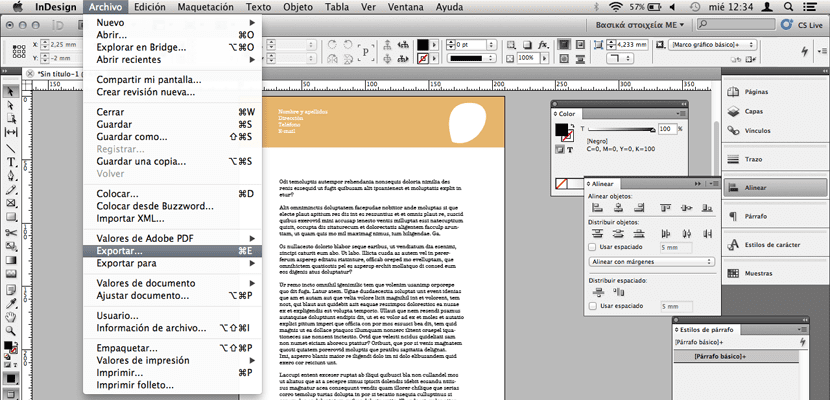
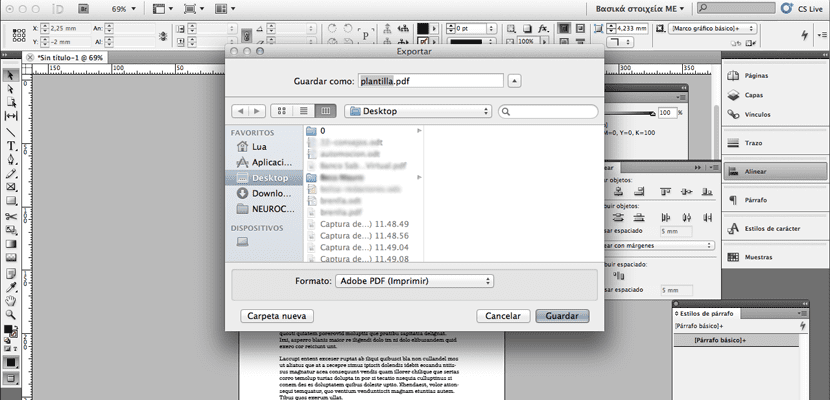
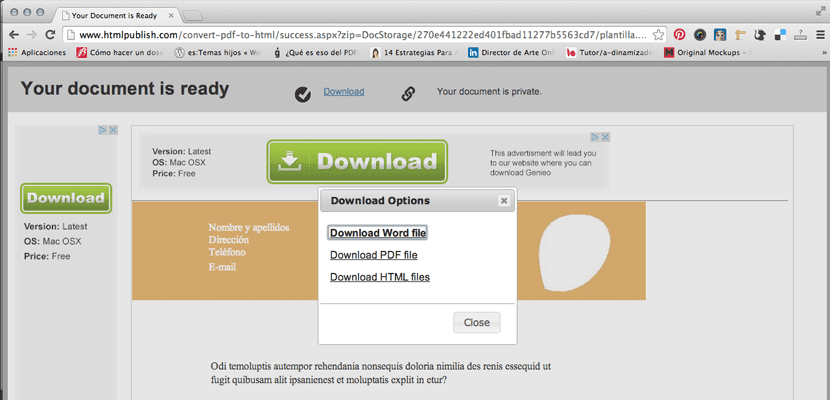
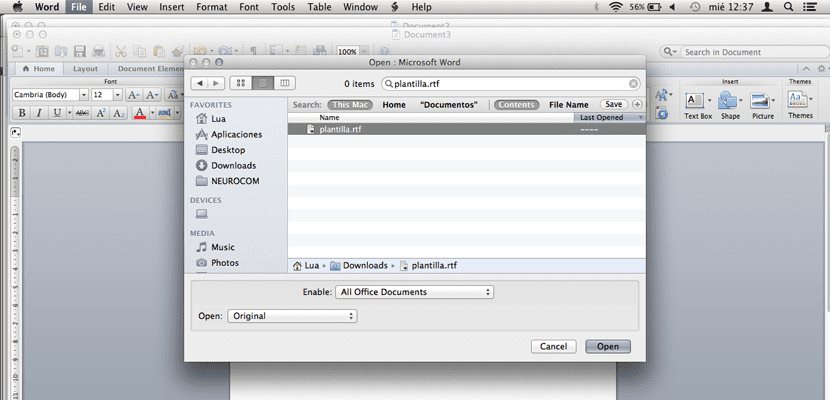
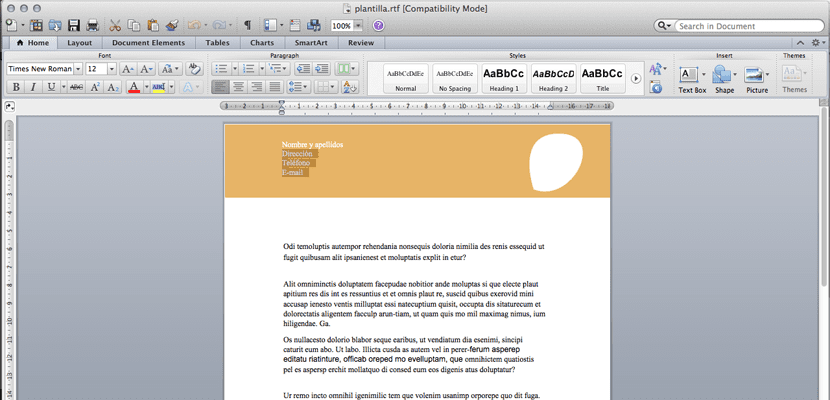
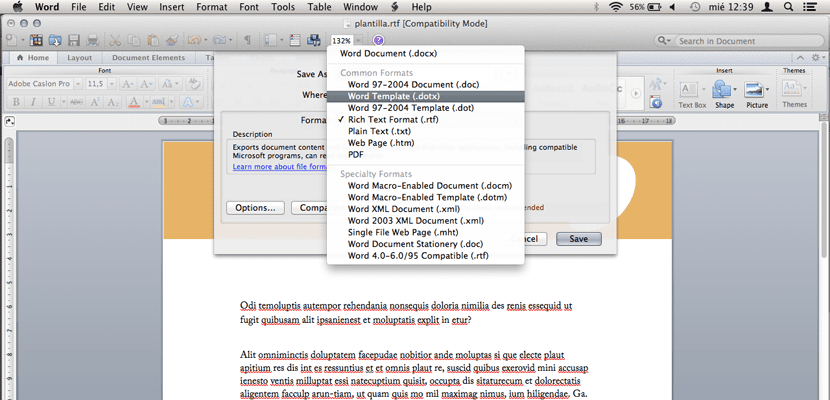

ಸಹಾಯಕ್ಕಾಗಿ ಧನ್ಯವಾದಗಳು, ಇದು ನಾನು ತಿಳಿದುಕೊಳ್ಳಬೇಕಾದದ್ದು;)
ಹಲೋ, ಶುಭೋದಯ, ಕ್ಷಮಿಸಿ, ಇದು ಇಲ್ಲಸ್ಟ್ರೇಟರ್ 2015 ಗೆ ಸಹ ಅನ್ವಯಿಸುತ್ತದೆ, ಅದೇ ವಿಧಾನವೇ?… ಶುಭಾಶಯಗಳು!
ಈ ವ್ಯವಸ್ಥೆಯು ಕಾರ್ಯನಿರ್ವಹಿಸುವುದಿಲ್ಲ. ನೀವು ವೆಕ್ಟರ್ ಲೋಗೊ ಅಥವಾ ವಿಷಯ, ದಿನಾಂಕ ಇತ್ಯಾದಿಗಳಿಗೆ ಎರಡು ಪೆಟ್ಟಿಗೆಗಳನ್ನು ಹಾಕಿದ ತಕ್ಷಣ. ಅದನ್ನು ಪದದಲ್ಲಿ ತೆರೆಯುವುದು ಹುಚ್ಚುತನದ್ದಾಗಿದೆ, ಎಲ್ಲವೂ ಕೆಟ್ಟದಾಗಿ ಮತ್ತು ತಪ್ಪಾಗಿ ಕಾಣುತ್ತದೆ.